Firefox에서 시크릿 모드를 활성화하는 방법은 무엇입니까? 시크릿 모드를 켜면 웹 탐색 시 흔적이 남지 않습니다. 많은 친구들이 Firefox를 사용하여 웹을 탐색한 후 탐색 흔적을 남기지만, 이 경우 브라우저의 시크릿 모드를 켤 수 있습니다. 아래 편집기는 Firefox용 시크릿 모드를 컴파일했습니다. 패턴 단계에 관심이 있으시면 저를 팔로우하고 아래를 살펴보세요!
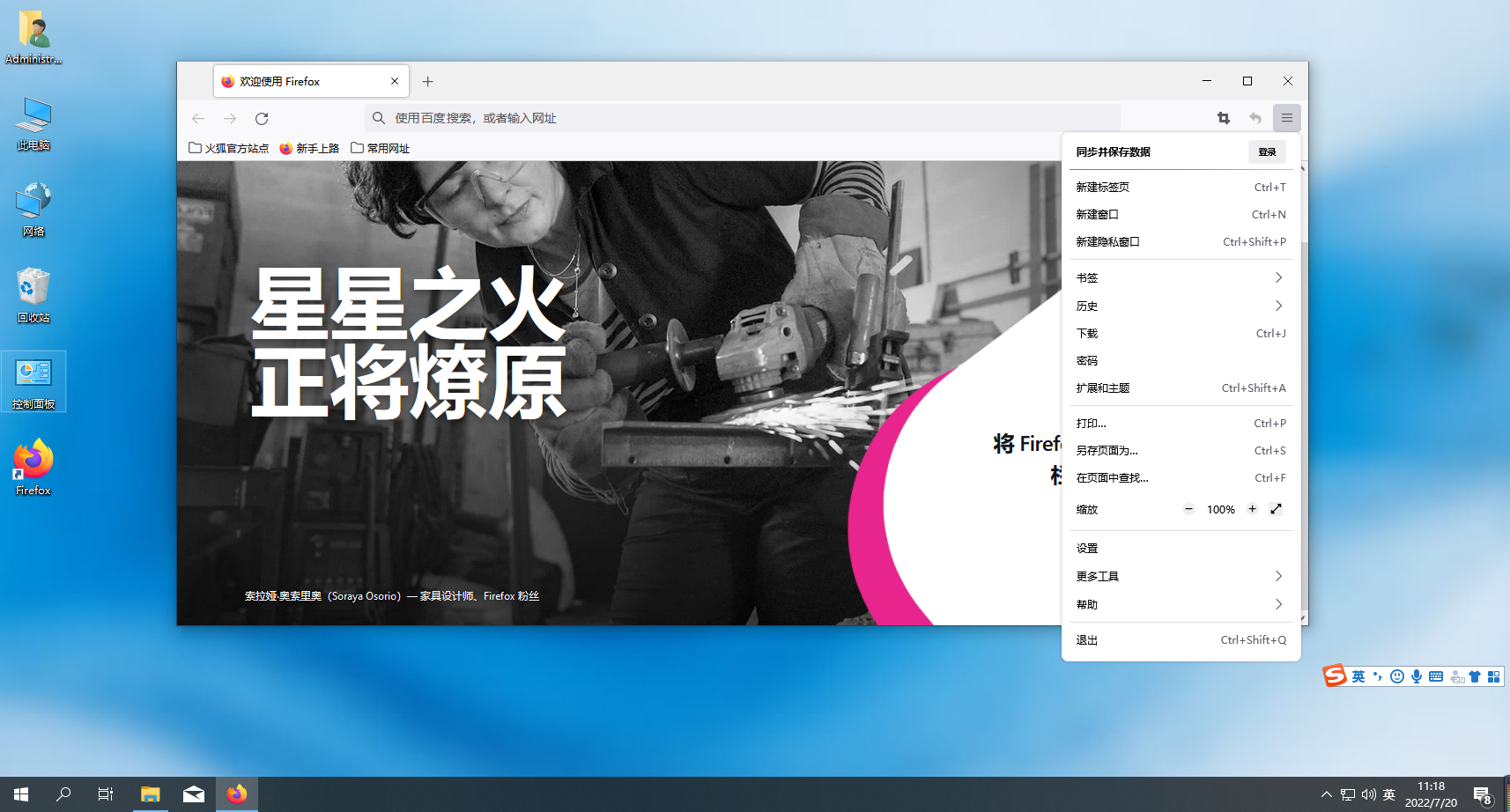
최신 Firefox 브라우저를 열면 오른쪽 상단에 세 개의 수평선으로 구성된 "메뉴 열기" 아이콘이 나타납니다.
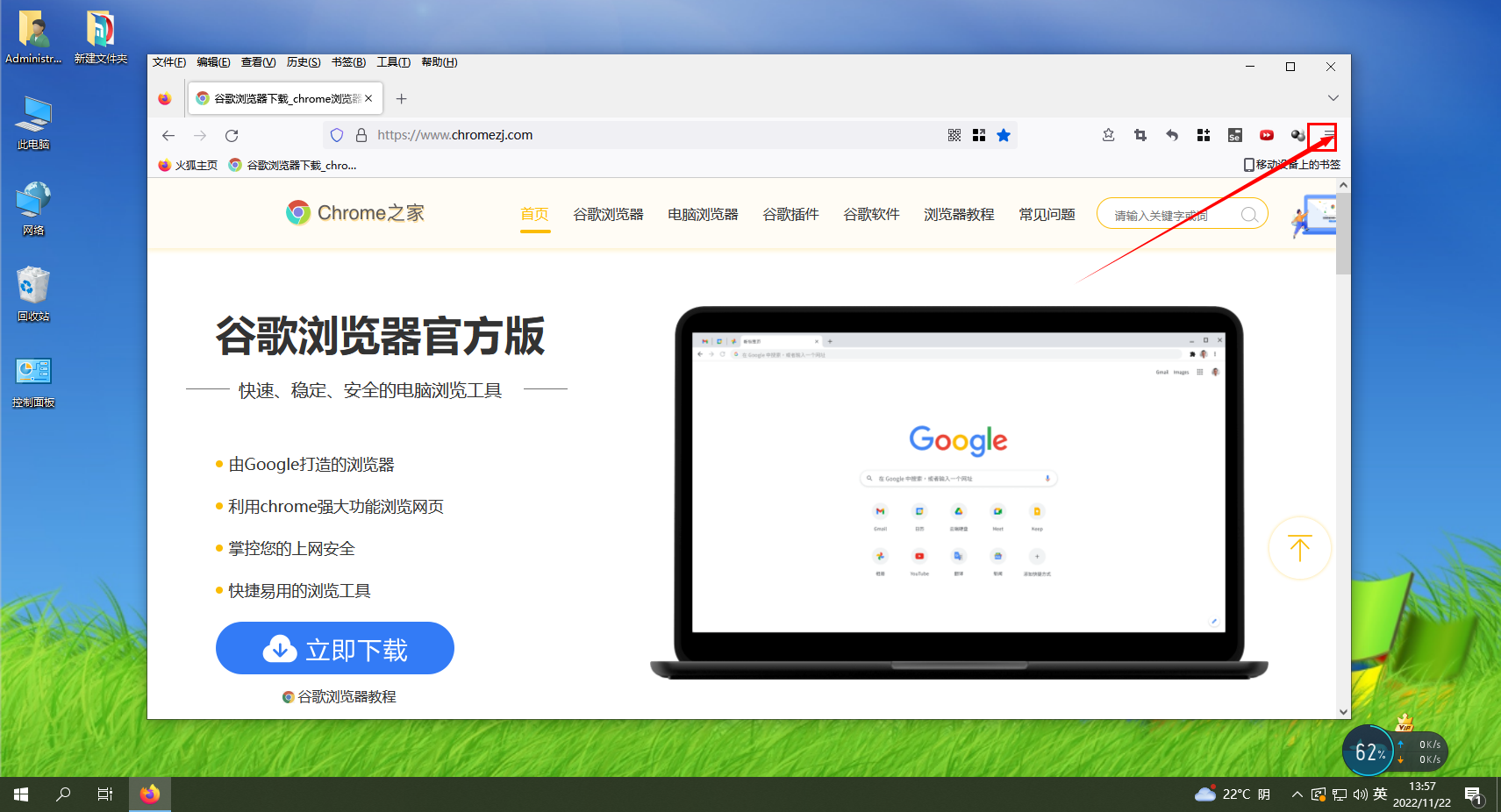
2. 이때 아래 그림과 같이 Firefox 유틸리티 브라우저의 메뉴 창이 나타납니다. 창에서 "새 개인정보 보호 창" 옵션을 찾아 클릭하세요. 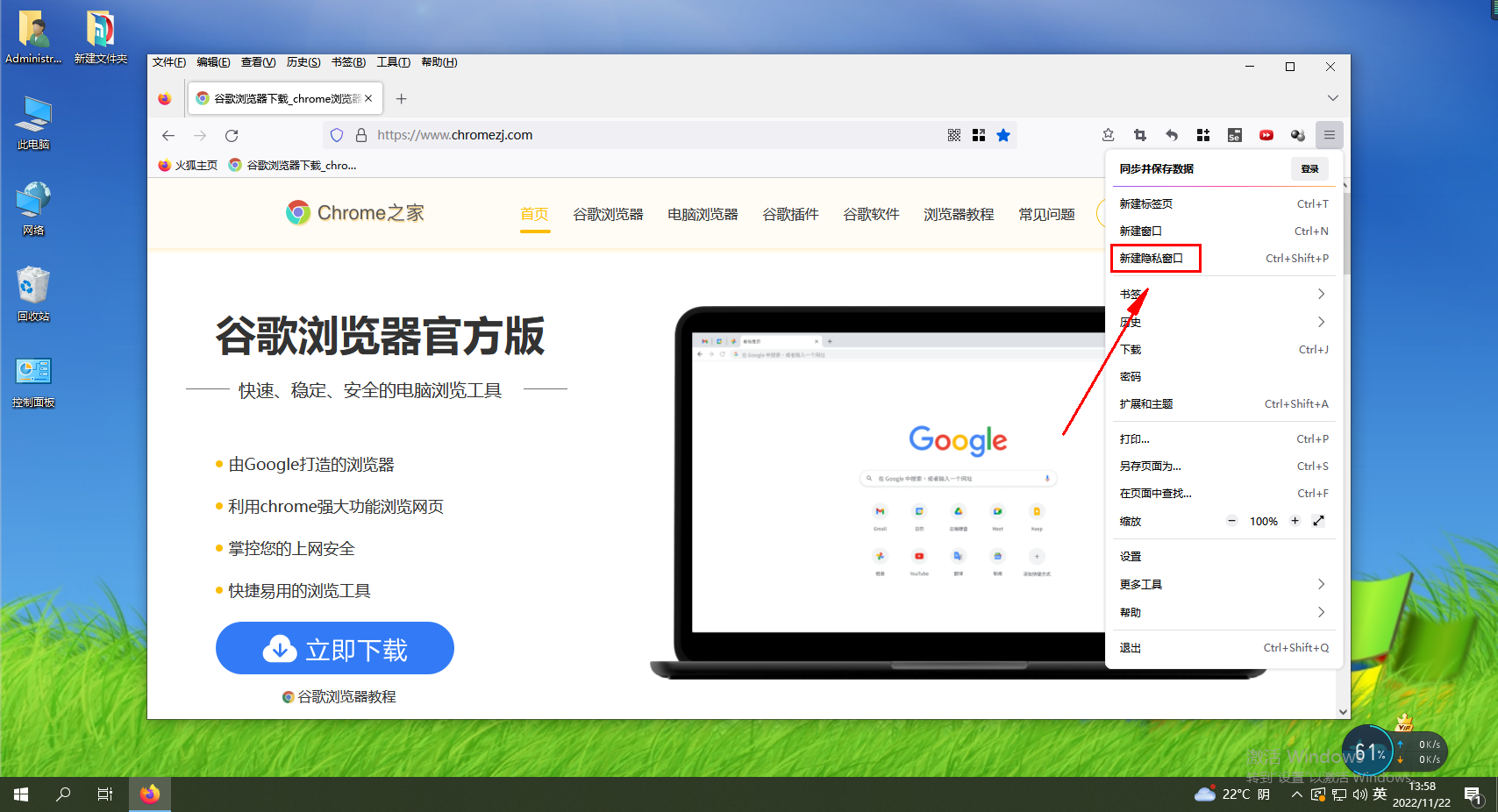
3. 아래 그림과 같이 Firefox의 시크릿 창을 성공적으로 열었습니다. 이 창을 통해 액세스한 모든 웹 페이지는 그림과 같이 탐색 흔적을 남기지 않습니다.
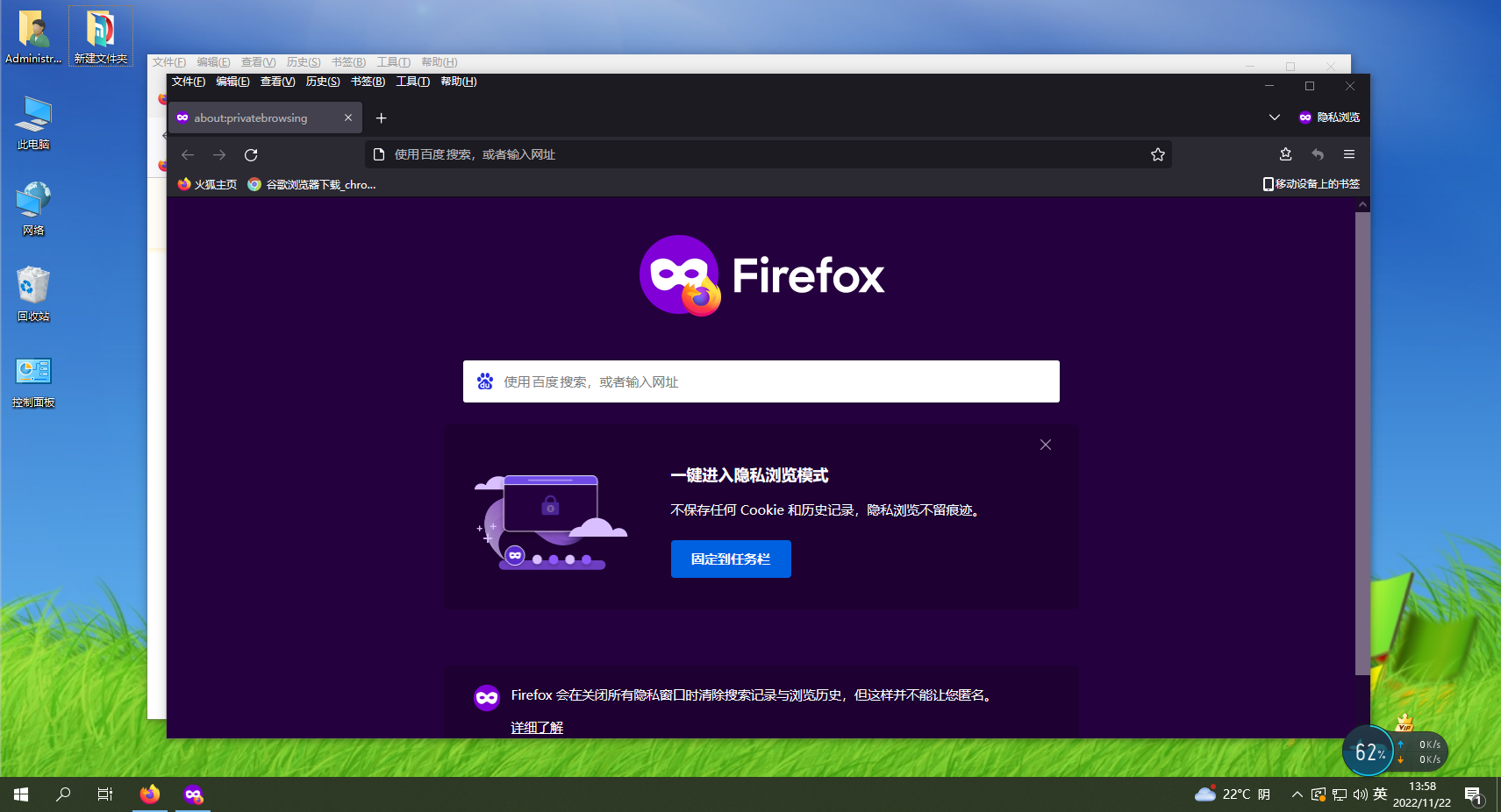
위 내용은 Firefox에서 시크릿 모드를 활성화하는 방법의 상세 내용입니다. 자세한 내용은 PHP 중국어 웹사이트의 기타 관련 기사를 참조하세요!